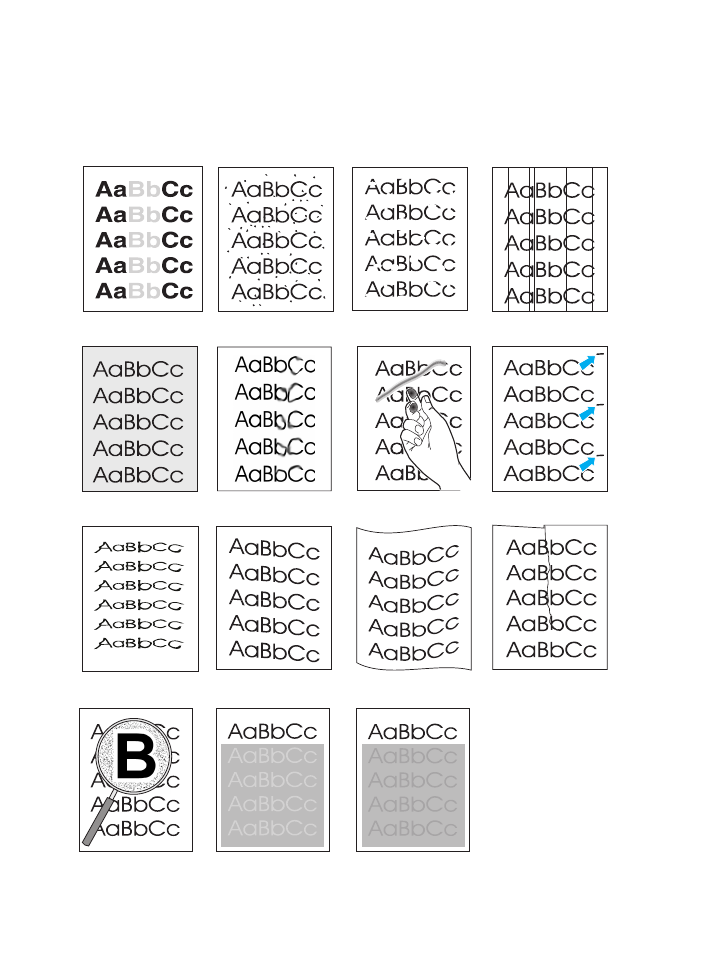
Przykłady zniekształcenia obrazu
Przykłady zniekształcenia obrazu
Poniższe przykłady odnoszą się do formatu Letter, który został podany do
drukarki krótszym brzegiem. Na następnych stronach są podane typowe
przyczyny i rozwiązania, odnoszące się do poszczególnych przykładów.
Powtarzające się
pionowe defekty
Rozmazany toner
Szare tło
Sypki toner
Jasny lub wyblakły druk
Zniekształcone znaki
Pionowe linie
Ubytki
Krzywy wydruk
Plamki tonera
Zwijanie lub falowanie
Zmarszczki lub
zagięcia
Obrys rozproszonym
tonerem
Przypadkowe powtarzanie
się obrazu (jasny)
Przypadkowe powtarzanie
się obrazu (ciemny)
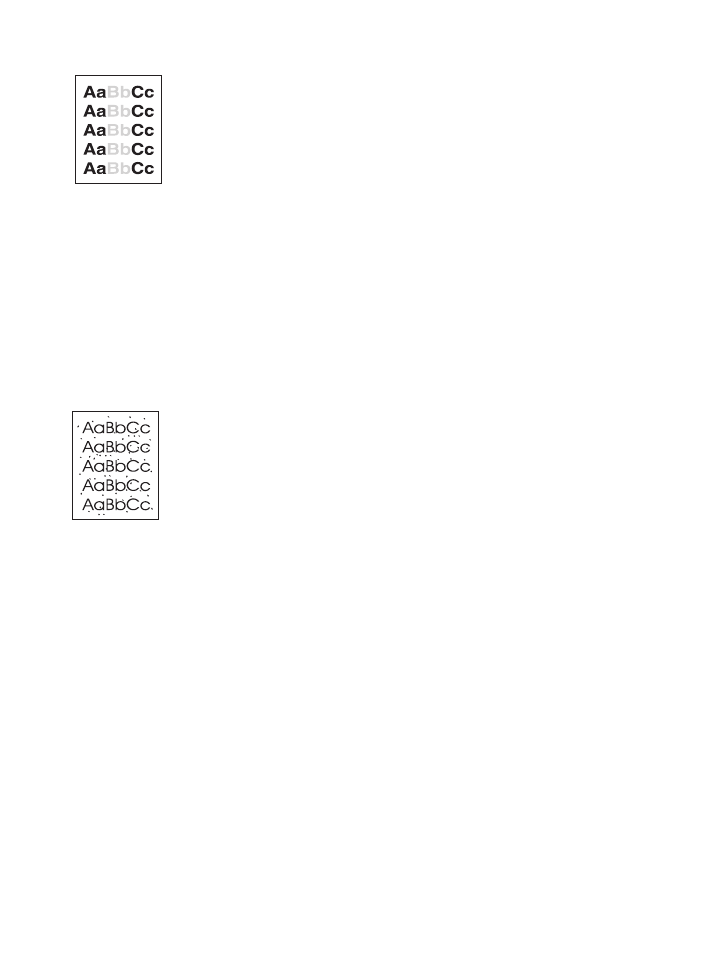
PO
Rozdział 4 Rozwiązywanie problemów 87
87
87
87
Jasny lub wyblakły druk
Jasny lub wyblakły druk
Jasny lub wyblakły druk
Jasny lub wyblakły druk
Jeżeli na stronie pojawiają się białe, pionowe smugi:
!
W kasecie kończy się toner. Istnieje możliwość chwilowego
przedłużenia żywotności tonera. Zob. rozdział Rozprowadzanie tonera.
Jeżeli jakość druku się nie poprawi, zainstaluj nową kasetę z tonerem
firmy HP.
!
Papier może nie odpowiadać specyfikacjom papieru HP (na przykład
jest zbyt wilgotny lub zbyt szorstki). Zob. rozdział Specyfikacje
materiałów.
!
Jeżeli cała strona jest jasna, ustawienie gęstości druku jest zbyt jasne
lub jest włączony tryb EconoMode. Nastaw odpowiednio gęstość
druku i tryb EconoMode w sterowniku. Zob. rozdział Drukowanie w
trybie EconoMode lub trybie roboczym. W systemach operacyjnych
innych niż Windows ta cecha jest dostępna również w programie
HP Web JetAdmin.
Plamki tonera
Plamki tonera
Plamki tonera
Plamki tonera
!
Papier może nie odpowiadać specyfikacjom papieru HP (na przykład
jest zbyt wilgotny lub zbyt szorstki). Zob. rozdział Specyfikacje
materiałów.
!
Rolka przenosząca może być brudna. Zob. rozdział Procedura
czyszczenia wnętrza drukarki.
!
Może istnieć potrzeba wyczyszczenia ścieżki papieru. Zob. rozdział
Czyszczenie napędu.
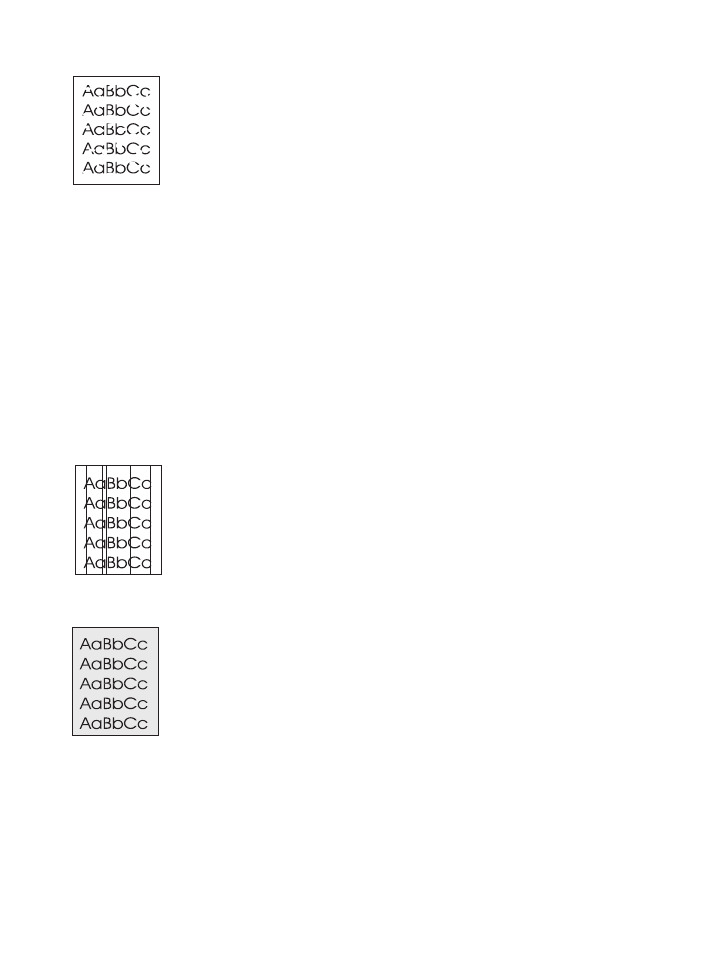
88
88
88
88 Rozdział 4 Rozwiązywanie problemów
PO
Ubytki
Ubytki
Ubytki
Ubytki
Jeżeli na stronie pojawiają się sporadycznie wyblakłe, zwykle
okrągłe miejsca:
!
Arkusz papieru może być wadliwy. Spróbuj ponownie
wydrukować zlecenie.
!
Zawartość wilgoci w papierze jest nierównomierna lub na powierzchni
papieru znajdują się wilgotne plamy. Spróbuj użyć papieru z innego
źródła. Zob. rozdział Specyfikacje materiałów.
!
Partia papieru jest wadliwa. Podczas procesu produkcyjnego powstały
obszary, które nie przyswajają tonera. Spróbuj użyć papieru innej
marki. Zob. rozdział Specyfikacje materiałów.
!
Kaseta z tonerem może być wadliwa. Zob. rozdział Powtarzające się
pionowe defekty.
!
Jeżeli opisane kroki nie rozwiązały problemu, skontaktuj się z
autoryzowanym przedstawicielem lub punktem usługowym firmy HP.
Zob. rozdział Obsługa klientów firmy HP (usługi i pomoc techniczna)
lub Światowe biura sprzedaży i usług.
Pionowe linie
Pionowe linie
Pionowe linie
Pionowe linie
Jeżeli na stronie pojawiają się białe lub czarne pionowe linie:
!
Światłoczuły bęben wewnątrz kasety został prawdopodobnie
zarysowany lub jest zniszczony. Zainstaluj nową kasetę z tonerem
firmy HP.
Szare tło
Szare tło
Szare tło
Szare tło
Jeżeli poziom cieniowania tonera w tle staje się niemożliwy do
zaakceptowania, opisana niżej procedura może pomóc w
rozwiązaniu problemu:
!
Zmniejsz ustawienie gęstości w programie konfiguracji urządzenia
HP LaserJet (Windows) lub w programie narzędziowym
HP LaserJet Utility (Macintosh). Zmniejszy to intensywność
cieniowania w tle.
!
Zastosuj papier o niższej gramaturze. Zob. rozdział Specyfikacje
materiałów.
!
Sprawdź warunki otoczenia drukarki. Bardzo suche otoczenie (niska
wilgotność) może mieć wpływ na zwiększenie cieniowania w tle.
!
Zainstaluj nową kasetę z tonerem firmy HP.
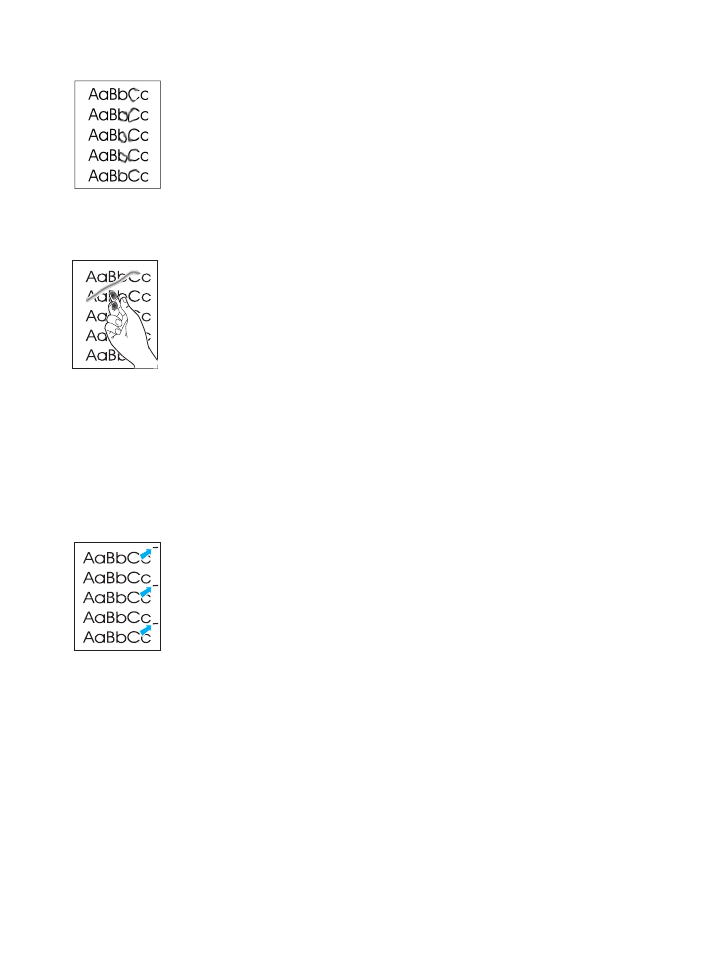
PO
Rozdział 4 Rozwiązywanie problemów 89
89
89
89
Rozmazany toner
Rozmazany toner
Rozmazany toner
Rozmazany toner
!
Jeżeli rozmazany toner pojawia się na krawędzi prowadzącej strony,
prowadnice papieru są brudne. Zob. rozdział Procedura czyszczenia
wnętrza drukarki.
!
Sprawdź rodzaj i jakość papieru. Zob. rozdział Specyfikacje
materiałów.
!
Zainstaluj nową kasetę z tonerem firmy HP.
Sypki toner
Sypki toner
Sypki toner
Sypki toner
!
Wyczyść wnętrze drukarki. Zob. rozdział Procedura czyszczenia
wnętrza drukarki.
!
Sprawdź rodzaj i jakość papieru. Zob. rozdział Specyfikacje
materiałów.
!
Zainstaluj nową kasetę z tonerem firmy HP.
!
W sterowniku drukarki wybierz kartę Papier i nastaw opcję
Optymalizacja dla: tak, aby odpowiadała rodzajowi papieru, na
którym drukujesz. Kiedy używany jest papier o większej gramaturze,
prędkość druku może być niższa. W systemach operacyjnych
innych niż Windows ta cecha jest dostępna również w programie
HP Web JetAdmin.
Powtarzające się pionowe defekty
Powtarzające się pionowe defekty
Powtarzające się pionowe defekty
Powtarzające się pionowe defekty
Jeżeli na drukowanej stronie powtarzają się w równych odstępach defekty:
!
Kaseta z tonerem może być zniszczona. Obwód bębna kasety z
tonerem wynosi 94 mm (3,7 cala). Jeżeli powtarzający się znak
pojawia się na stronie co 94 mm (3,7 cala), zainstaluj nową kasetę
z tonerem.
!
Na wewnętrznych częściach drukarki może znajdować się toner.
Jeżeli defekt pojawia się również na tylnej części strony,
problem prawdopodobnie zniknie sam po wydrukowaniu kilku
następnych stron.
!
W sterowniku drukarki wybierz kartę papier i nastaw opcję
Optymalizacja dla: tak, aby odpowiadała rodzajowi papieru, na którym
drukujesz. W systemach operacyjnych innych niż Windows ta cecha
jest dostępna również w programie HP Web JetAdmin.
!
Zestaw utrwalacza może być zniszczony. Skontaktuj się z
autoryzowanym pracownikiem technicznym firmy HP. Zob. rozdział
Obsługa klientów firmy HP (usługi i pomoc techniczna) lub Światowe
biura sprzedaży i usług.
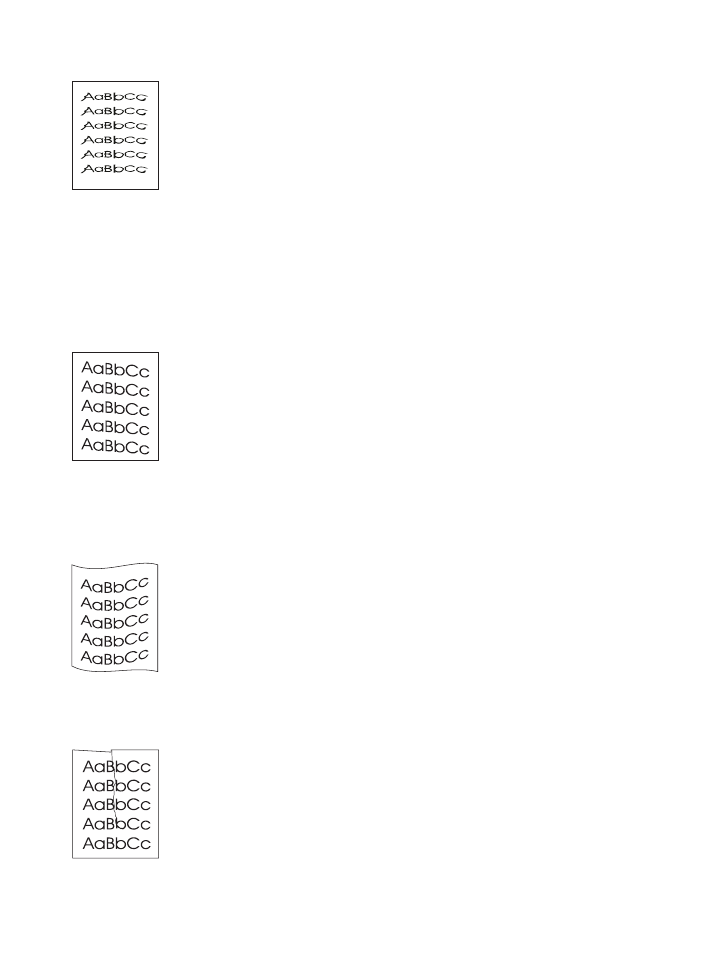
90
90
90
90 Rozdział 4 Rozwiązywanie problemów
PO
Zniekształcone znaki
Zniekształcone znaki
Zniekształcone znaki
Zniekształcone znaki
!
Jeżeli znaki są uformowane nieprawidłowo, tworząc niewypełnione
obrazy, papier może być zbyt śliski. Spróbuj użyć innego rodzaju
papieru. Zob. rozdział Specyfikacje materiałów.
!
Jeżeli znaki są zniekształcone, tworząc falisty efekt, może to
wskazywać na potrzebę naprawy laserowego skanera. Sprawdź,
czy ten defekt pojawia się również przy drukowaniu strony pokazowej,
wciskając przycisk
S
TART
, kiedy drukarka jest w stanie gotowości.
Jeżeli potrzeba przeprowadzić naprawę, skontaktuj się z
autoryzowanym dystrybutorem lub przedstawicielem obsługi firmy HP.
Zob. rozdział Warunki ograniczonej gwarancji firmy Hewlett-Packard.
Zob. rozdział Obsługa klientów firmy HP (usługi i pomoc techniczna)
lub Światowe biura sprzedaży i usług.
Krzywy wydruk
Krzywy wydruk
Krzywy wydruk
Krzywy wydruk
!
Sprawdź rodzaj i jakość papieru. Zob. rozdział Specyfikacje
materiałów.
!
Upewnij się, że papier lub inny materiał został włożony poprawnie i że
prowadnice nie są ustawione zbyt ciasno ani zbyt luźno w stosunku
do stosu papieru. Zob. rozdział Wkładanie materiałów do podajnika 1,
Wkładanie materiałów do podajnika 2 lub opcjonalnego podajnika 3 na
250 arkuszy lub Wkładanie materiałów do opcjonalnego podajnika
3 na 500 arkuszy.
Zwijanie lub falowanie
Zwijanie lub falowanie
Zwijanie lub falowanie
Zwijanie lub falowanie
!
Sprawdź rodzaj i jakość papieru. Wysoka temperatura i wilgotność
mogą spowodować zwijanie się papieru. Zob. rozdział Specyfikacje
materiałów.
!
Obróć stos papieru w podajniku. Spróbuj również obrócić papier w
podajniku o 180°.
!
Otwórz tylne drzwiczki i spróbuj drukować do tylnego pojemnika
wyjściowego.
Zmarszczki lub zagięcia
Zmarszczki lub zagięcia
Zmarszczki lub zagięcia
Zmarszczki lub zagięcia
!
Upewnij się, że papier jest włożony prawidłowo.
!
Sprawdź rodzaj i jakość papieru. Zob. rozdział Specyfikacje
materiałów.
!
Otwórz tylne drzwiczki i spróbuj drukować do tylnego pojemnika
wyjściowego.
!
Obróć stos papieru w podajniku lub obróć papier o 180°.
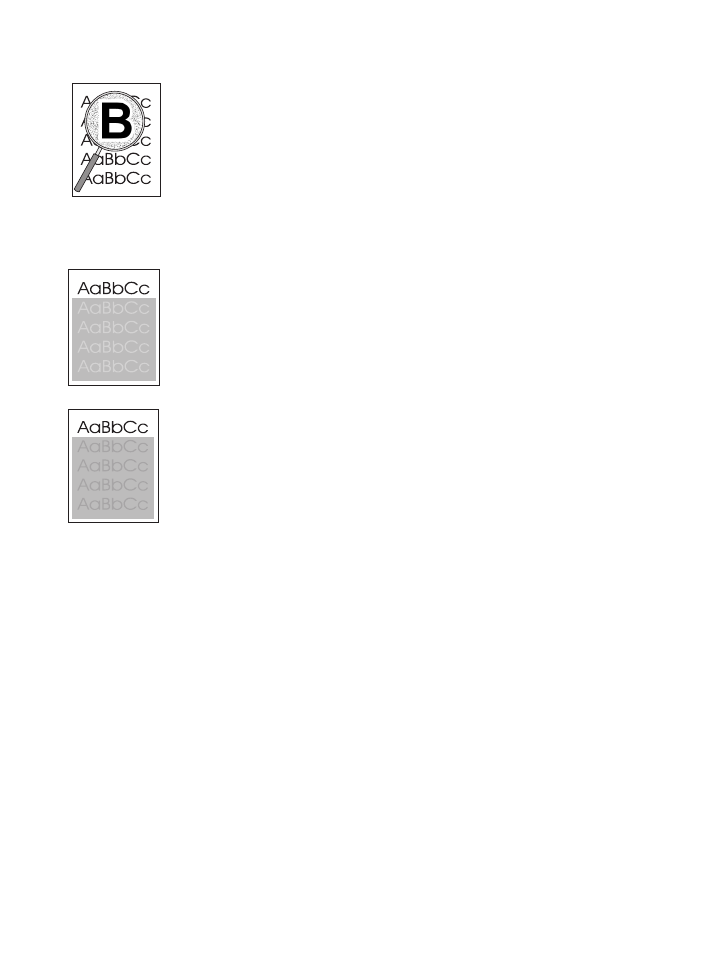
PO
Rozdział 4 Rozwiązywanie problemów 91
91
91
91
Obrys rozproszonym tonerem
Obrys rozproszonym tonerem
Obrys rozproszonym tonerem
Obrys rozproszonym tonerem
!
Jeżeli duża ilość tonera jest rozproszona wokół znaków, papier może
się wyznaczać wysoką odpornością. (Przy drukowaniu laserowym mała
ilość rozproszonego tonera jest stanem normalnym.) Spróbuj użyć
innego rodzaju papieru. Zob. rozdział Specyfikacje materiałów.
!
Obróć stos papieru w podajniku.
!
Użyj papieru, przeznaczonego do drukarek laserowych. Zob. rozdział
Specyfikacje materiałów.
Przypadkowe powtarzanie się obrazu
Przypadkowe powtarzanie się obrazu
Przypadkowe powtarzanie się obrazu
Przypadkowe powtarzanie się obrazu
Jeżeli obraz, który znajduje się w górnej części strony (czarny) pojawia
się niżej na stronie (w szarym polu), toner z ostatniego zadania nie został
całkowicie zużyty. (Powtarzany obraz może być jaśniejszy lub ciemniejszy
od pola, w którym się pojawia.)
!
Zmień ton (zaciemnienie) pola, w którym powtarzany obraz się pojawia.
!
Zmień porządek drukowania obrazów. Na przykład jaśniejszy obraz daj
na górną część strony, a ciemniejszy na dolną część.
!
W używanej aplikacji obróć całą stronę o 180°, by wydrukować
najpierw jaśniejszy obraz.
!
Jeżeli defekt pojawi się w później w danym zleceniu, wyłącz drukarkę
na 10 minut, a następnie włącz ją i ponownie przeprowadź
zlecenie druku.
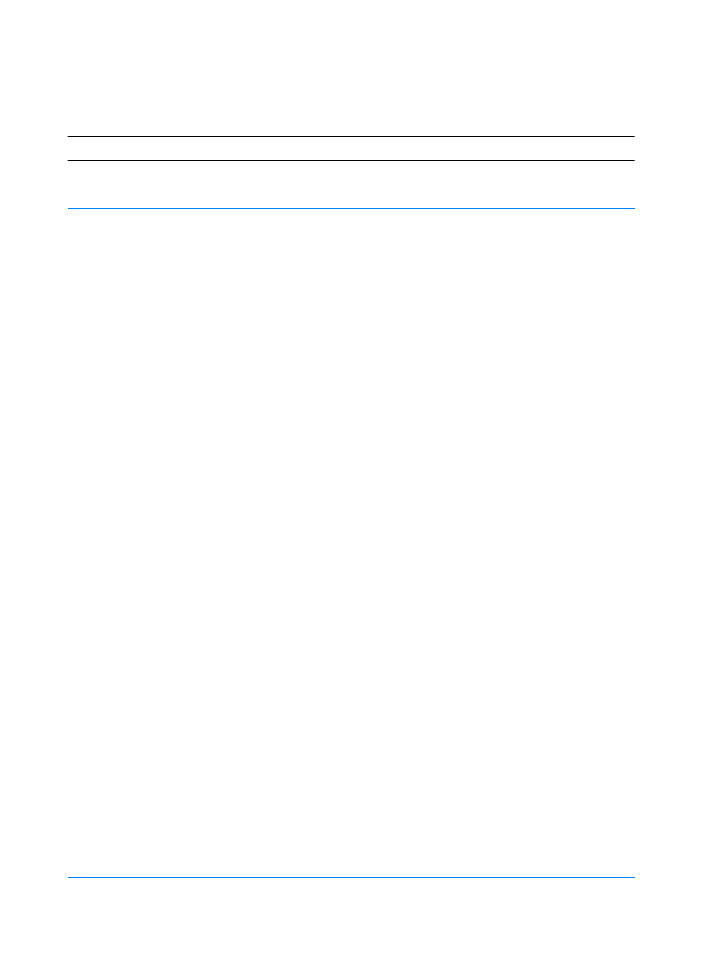
92
92
92
92 Rozdział 4 Rozwiązywanie problemów
PO
Problemy z drukowaniem bezprzewodowym
Problemy z drukowaniem bezprzewodowym